标题:"手机怎么设置路由器5G wifi密码?"的相关路由器教程资料分享。- 【WiFi之家网】编辑整理。

在本文中,将给大家详细介绍,手机设置路由器5G wifi密码/名称的方法。
用手机设置路由器5G wifi密码的方法,实际上与手机设置路由器2.4G wifi密码的方法,是完全相同的。
即需要先用手机登录到路由器设置页面,然后找到、打开“无线设置”或者“WiFi设置”选项,然后就可以进行设置了。
如果你家里有电脑,还可以用电脑设置路由器5G wifi密码/名称;详细的操作步骤,可以阅读文章:
电脑怎么设置路由器5G wifi密码/名称?

温馨提示:
只有双频无线路由器,才支持5G wifi。所谓双频无线路由器,就是路由器能够同时提供:2.4G wifi信号、5G wifi信号。
如果你的路由器是单频的,只支持2.4G 无线wifi;那么,路由器中,是没有5G wifi的相关设置选项的。
所以,你想要使用5G wifi信号的话,你家里的无线路由器,必须是一台双频的无线路由器。
第一步、查看设置网址
(1)、路由器的设置网址,通常又叫做:管理页面地址、登录地址、登录IP地址等。
(2)、不同的路由器,设置网址可能不一样;所以,大家需要知道自己路由器的设置网址信息,才能登录到自己路由器的设置页面。
(3)、路由器的设置网址,可以在这台路由器底部标贴中查看到。
如下图所示,鸿哥用来演示的这台路由器,它的设置网址是:tplogin.cn

温馨提示:
路由器底部标题中,管理页面、登录地址、登录IP、路由器IP 等选项后面的信息,就是这台路由器的设置网址,请仔细在标贴中查看。
第二步、登录到设置页面
打开手机中的浏览器,在浏览器中输入:路由器的设置网址,打开登录界面——>输入:管理员密码/登录密码,就可以登录到路由器的设置界面了。
本文中,鸿哥演示路由器的设置网址是:tplogin.cn;所以,我在手机浏览器中输入:tplogin.cn ,打开登录页面——>然后输入管理员密码,成功登录到设置页面。
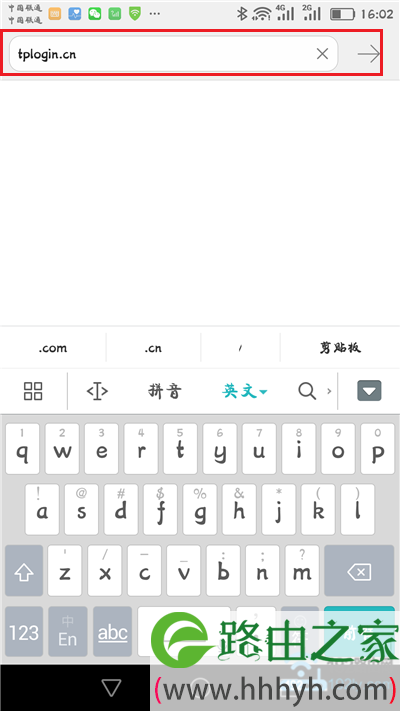
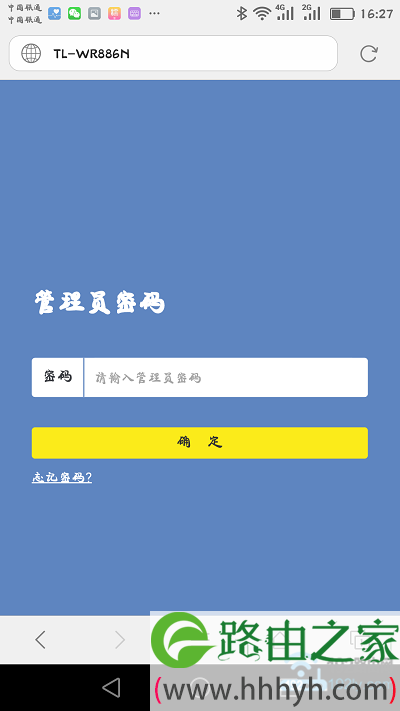
可能遇到的问题:
(1)、在手机浏览器中输入:路由器设置网址 后,打不开登录界面。这个问题的解决办法,请阅读下面的文章:
手机打不开路由器设置页面怎么办?
(2)、打开路由器登录页面后,把管理员密码/登录密码 忘记了,无法登录到设置界面。这个问题的解决办法,请阅读下面的文章
路由器管理员密码忘记了怎么办?
第三步、设置5G wifi密码
手机成功登录到设置页面后,找到、打开“无线设置” 或者 “Wi-Fi设置”选项,就可以设置5G wifi密码和名称了,如下图所示。
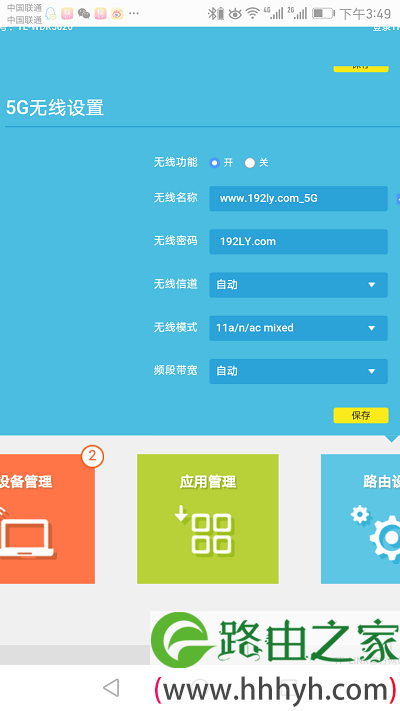
温馨提示:
(1)、5G wifi的名称,建议不要用中文汉字来设置;因为部分手机、电脑不支持中文名称的wifi信号。
(2)、5G wifi的密码,建议用:大写字母+小写字母+数字+符号的组合来设置,并且无线密码的长度要大于8位。这样可最确保无线网络的安全性,不会被破解wifi密码。
可能遇到的问题:
修改wifi密码后,手机、笔记本电脑等无线设备,连接不上原来的5G wifi信号。
这时候需要先删除手机、电脑中保存的wifi记录,然后重新连接这个5G wifi信号,就可以连接上了。
如果不知道如何删除手机、电脑保存的wifi记录,请阅读下面的文章:
怎么删除手机wifi记录?
怎么删除电脑wifi记录
以上就是用手机设置路由器5G wifi密码和名称的操作步骤,不同的无线路由器,设置页面可能不一样,但是操作步骤都是一样的。
相关阅读:
手机搜索不到5g wifi怎么办?
Win10搜不到5g wifi信号怎么办?
小米路由器5g WiFi怎么打开?
笔记本/手机为什么搜索不到5G WiFi信号
TP-Link TL-WDR5600 5G网络用不了解决办法
以上就是关于“手机怎么设置路由器5G wifi密码?”的教程!
原创文章,作者:路由器,如若转载,请注明出处:https://www.224m.com/79992.html

